آموزش ریکاوری عکس های حذف شده از گوشی اندرویدی — راهنمای تصویری
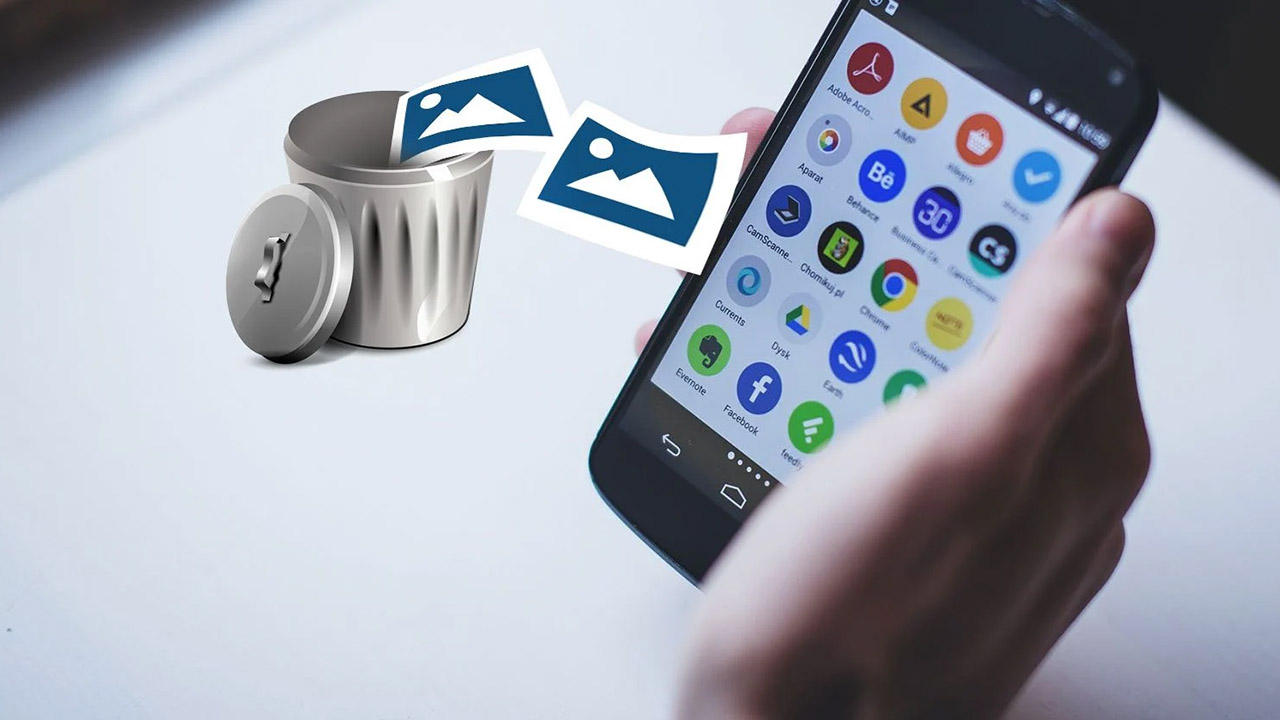
اگر شروع به مطالعه این مقاله کردهاید، به احتمال فراوان یک تصویر ارزشمند را از موبایل خود پاک کردهاید. یا شاید بدتر از این، موبایلتان خراب یا ریست شده و حالا میخواهید بدانید چطور میتوان به ریکاوری عکس گوشی اندروید پرداخت. خوشبختانه چندین راه حل برای مشکل شما وجود دارد که هم روشهای ساده و هم روشهای پیشرفتهتر را شامل میشوند. بنابراین به مطالعه این مقاله ادامه دهید به احتمال فراوان راهی برای ریکاوری عکس در گوشی اندروید خود خواهید یافت و البته اگر نیاز به دانلود برنامه ریکاوری عکس اندروید دارید نیز میتوانید پست مرتبط مجله فراردس در این رابطه را مطالعه کنید.
ناگفته نماند که پیش از این در مجله فرادرس فهرست جامعی از نرم افزارهای ریکاوری هارد دیسک را منتشر کردهایم و در مورد بازیابی فایل های آفیس و بازیابی فایل های حذف شده در ویندوز ۱۰ نیز توضیح دادیم و یک آموزش ریکاوری فایل جامع و ریکاوری هارد اکسترنال را نیز به انتشار رساندهایم.
ریکاوری تصاویر حذف شده از فضای ذخیرهسازی ابری
ریکاوری تصویری پاک شده از گالری بسیار آسان است، زیرا این روزها بسیاری از اپلیکیشنهای گالری از یک سیستم Trash یا Recycle Bin مشابه آنچه در کامپیوترهای ویندوزی یافت میشود بهرهمند شدهاند و صرفا کافی است به دنبال این قابلیت در اپلیکیشن گالری خود بگردید. از سوی دیگر اکثر اپلیکیشنهای فضای ذخیرهسازی ابری و همینطور اپلیکیشنهای مدیریت تصویر (به جز اینستاگرام) از تصاویر شما در پسزمینه بکاپ میگیرند. اگر این ویژگی رو فعال کرده باشید، میتوان با قطعیت گفت که تصویر مورد نظر شما واقعا حذف نشده و همچنان در جایی از حافظه موبایل قابل یافتن خواهد بود.
خبر خوب دیگر اینکه با حذف یک تصویر از اپلیکیشن گالری موبایل، همان فایل از سرویس بکاپگیری ابری شما پاک نمیشود. برای بازگردانی تصویر کافی است وارد اپلیکیشن ابری خود شده و بار دیگر آن را دانلود کنید. در اپلیکیشن گوگل فوتوز، تصویر مورد نظر خود را باز کرده و گزینه Download را از درون منو انتخاب کنید. در اپلیکیشن دراپباکس هم این گزینه را در بخش Export و سپس Save to Device خواهید یافت.
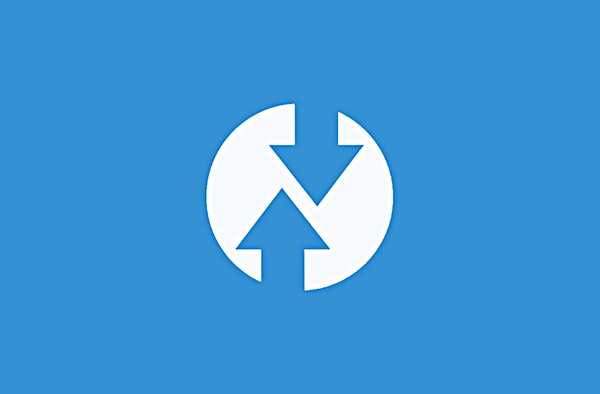
اگر شما تصویر مورد نظر خود را از اپلیکیشن بکاپگیری ابری پاک کردهاید هم راهی برای بازگردانی آن خواهید داشت. به صورت مشابه با اپلیکیشنهای گالری، اکثر سرویسهای ابری از یک سطل زباله برخوردار شدهاند که به شما اجازه میدهد در برهه زمانی مشخصی قادر به بازگردانی تصاویر پاک شده باشید.
ریکاوری عکس گوشی اندروید در گوگل فوتوز
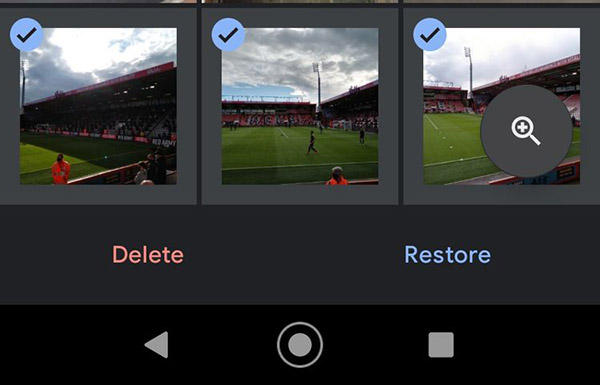
برای بازگردانی عکسها در گوگل فوتوز، اپلیکیشن را باز کرده، به Library بروید و سپس گزینه Trash یا Bin را انتخاب کنید. انگشت خود را روی هرکدام از تصاویری که میخواهید ریکاوری شود نگه دارید و سپس گزینه Restore را بزنید. فایلهای پاک شده به مدت ۶۰ روز در این بخش باقی میمانند و سپس برای همیشه پاک میشوند.
ریکاوری عکس گوشی اندروید در واندرایو مایکروسافت
برای استفاده از این قابلیت در اپلیکیشن OneDrive شرکت مایکروسافت، اپلیکیشن را باز کرده و سپس به Me و بعد Recycle Bin بروید.
فایلهای خود را انتخاب کرده و روی آیکن Restore بزنید. واندرایو فایلهای پاک شده را تا سقف ۳۰ روز نگه میدارد، اما اگر حجم سطل زباله بیشتر از ۱۰ درصد از مجموع فضای ذخیرهسازی شما باشد، احتمال دارد فایلها در برهه زمانی کوتاهتری به صورت کامل حذف شوند.
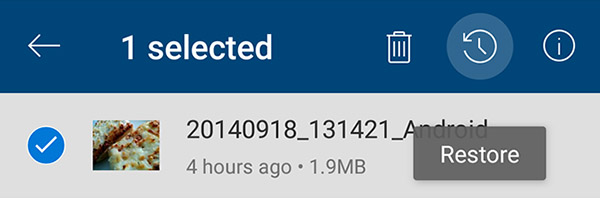
ریکاوری عکس گوشی اندروید در دراپباکس
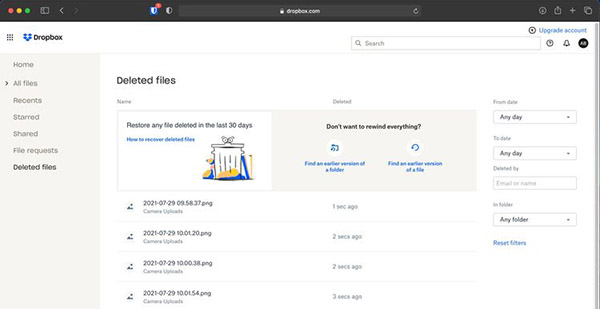
در دراپباکس، برای بازگردانی تصاویر حذف شده خود لازم است روی دسکتاپ در اکانت خود لاگین کنید و چنین قابلیتی برای اپلیکیشن موبایل آن تعریف نشده است. روی دسکتاپ به Files و سپس Deleted Files بروید و سپس تصاویری که میخواهید ریکاوری شوند را انتخاب کنید. این فایلها تا ۳۰ روز بعد از حذف در دسترس باقی میمانند.
سایر اپلیکیشنهای ذخیرهسازی داده در فضای ابری هم کارکردی مشابه به موارد بالا دارند. برای مشاهده اینکه هر سرویس تا چه مدت فایلهای حذف شده شما را نگه میدارد لازم است قوانین مربوط به هرکدام را مطالعه کنید.
ریکاوری عکس گوشی اندروید روی کارت حافظه SD
اگر از تصاویر خود در فضای ذخیرهسازی ابری بکاپ نگرفته باشید تکلیف چیست؟ اگر میخواهید بدانید چطور قادر به ریکاوری تصاویر پاک شده خود از اپلیکیشن گالری هستید، بهترین شانس شما این خواهد بود که تصاویر را پیشتر در کارت حافظه مایکرو SD موبایل خود ذخیره کرده باشید. به این ترتیب میتوانید کارت حافظه را به کامپیوتر دسکتاپ متصل کرده و از یک نرمافزار ریکاوری مخصوص برای بازگردانی تصاویر از دست رفته استفاده کنید، البته مادامی که حافظه مورد نظر رمزنگاری نشده باشد. اما در این روش هم تضمینی در کار نیست.
فایلهای پاک شده معمولا آنقدر در کارت حافظه باقی میمانند تا بالاخره جای خود را به داده جدیدتر بدهند. بنابراین هرچه زودتر متوجه اشتباه خود در پاک کردن تصاویر ضروری شوید، شانس بیشتری برای احیا آنها دارید و باید فورا کارت حافظه را از موبایل خارج کنید تا ریسک جایگزینی داده کاهش یابد.
اگر برایتان سوال شده، این متد روی حافظه داخلی موبایل کار نمیکند، زیرا سیستم عامل اندروید دیگر از پروتکل قدیمی USB Mass Storage بهره نمیبرد. دقیقا به همین خاطر است که بازگردانی پیامکهای پاک شده روی اندروید هم شکلی بسیار دشوار به خود گرفته است.
ریکاوری عکسها با EaseUS Data Recovery Wizard
بهترین نرمافزار رایگانی که اکنون برای ریکاوری عکس گوشی اندروید یافت میشود، EaseUS Data Recovery Wizard نام دارد و میتوانید آن را هم برای ویندوز (+) و هم مک (+) دانلود کنید.
پیش از هر چیز، لازم است کارت حافظه خود را به کامپیوتر متصل کنید، یا از طریق یک کارت ریدر یا از طریق درگاه کارت SD که روی بدنه بسیاری از لپتاپها تعبیه شده است.
نرمافزار Data Recovery Wizard را نصب کرده و به اجرا درآورید. بعد از اجرای اپلیکیشن، تمام درایوهای در دسترسی که میتوانید به ریکاوری داده آنها بپردازید به نمایش درمیآیند. از جمله این درایوها میتوان به هارد کامپیوتر و همینطور کارت حافظه اشاره کرد.
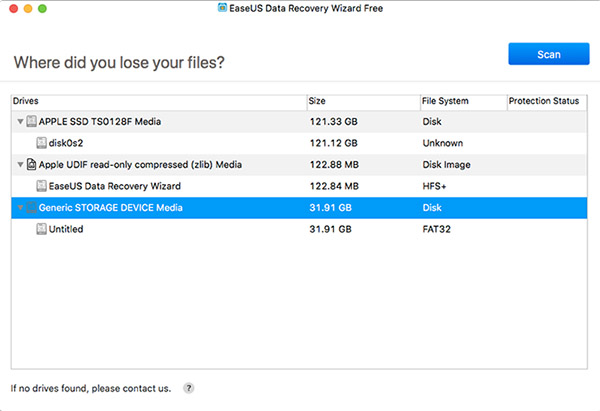
کارت حافظه خود را انتخاب کرده و گزینه Scan را بزنید. اپلیکیشن حالا شروع به اسکن تمام فایلهایی میکند که قادر به ریکاوری آنها است. در نسخه رایگان، در هر زمان قادر به بازگردانی ۲ گیگابایت داده خواهید بود. اسکن ممکن است تا سقف ۲۰ دقیقه یا اندکی بیشتر طول بکشد و مدتزمان آن بستگی به میزان داده ذخیره شده در کارت حافظه شما دارد. اما لازم نیست تا پایان روند اسکن منتظر باقی بمانید.
در پنل سمت چپی گزینه Type را انتخاب کنید. سپس روی فلش رو به پایین زده، به سراغ گزینه Graphics بروید و بعد JPG (یا هر فرمتی که تصویر شما بر مبنای آن ساخته شده) را انتخاب کنید. تمام تصاویری که قابل ریکاوری هستند در پنجره اصلی به نمایش درمیآیند و میتوانید موارد مد نظر خود را انتخاب کنید.
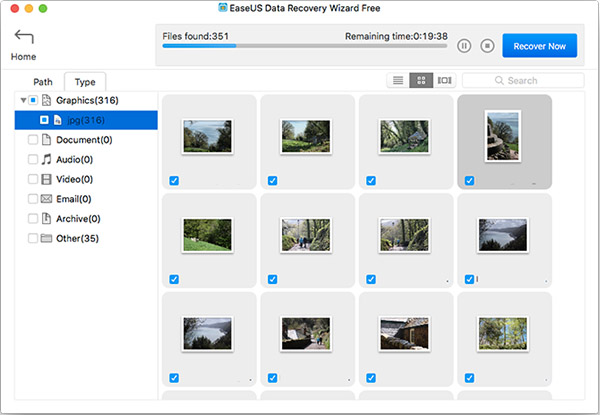
حالا گزینه Recover Now را بزنید و مقصد تصاویر در هارد درایو خود را نیز انتخاب کنید. تصاویر اکسپورت شده و در فولدر مورد نظر شما ذخیره میگردند. کار تمام است و حالا میتوانید تصاویر را دوباره در موبایل خود کپی کنید.
ریکاوری عکس در گوشی اندروید روت شده
اگر نه از یک سرویس بکاپگیری ابری استفاده میکنید و نه یک کارت حافظه، روند ریکاوری عکس گوشی اندروید شکلی دشوارتر به خود میگیرد. برخی اپلیکیشنها میتوانند به شما در بازگردانی تصاویر یاری برسانند، اما برای اینکه به شکلی حقیقتا تضمین شده قادر به انجام چنین کاری باشید، نیازی به موبایلی روت شده دارید.
بنابراین اگر واقعا از بازگردانی تصاویر ارزشمند خود ناامیده شدهاید میتوانید به روت کردن موبایل خود بپردازید. اما چنین کاری ممکن است نیازمند پاک کردن تمام اطلاعات دستگاه باشد و بنابراین شانس اینکه تصاویر حذف شده شما برای همیشه از دست بروند بالاتر میرود.خوشبختانه اگر موبایل شما از پیش روت شده باشد، این پروسه بسیار آسانتر خواهد بود.
اگر هنوز موبایل اندرویدی خود را روت نکردهاید، میتوانید مقالات جامع مجله فرادرس راجع به چگونگی روت کردن دیوایس اندرویدی و همینطور مزایا و معایب چنین کاری را مطالعه کنید.
بازگردانی تصاویر با DiskDigger
اپلیکیشن DiskDigger Photo Recovery را از گوگل پلی استور (+) دانلود کرده و روی گوشی روت شده خود نصب کنید. این اپلیکیشن به صورت رایگان به ریکاوری تصاویر و ویدیوها میپردازد و تنها زمانی مجبور به پرداخت هزینه خواهید بود که بخواهید فایلهایی با فرمتهای متفاوت را احیا کنید.
اپلیکیشن را اجرا کرده و زمانی که اعلان دریافت دسترسی به روت به نمایش درمیآید، جواز را صادر کنید. حالا شاهد دو گزینه به نامهای Basic Scan و Full Scan خواهید بود. گزینه نخست را نادیده بگیرید، چرا که صرفا تصاویر بند انگشتی و رزولوشن پایین تصاویر شما را مییابد. در عوض به سراغ گزینه Full Scan بروید.
حافظه داخلی موبایل هوشمند خود را بیابید. این گزینه معمولا به شکل پارتیشن Data/ به نمایش در میآید. روی آن کلیک کرده و نوع فایلی که میخواهید جستجو شود (احتمالا JPG یا PNG) را انتخاب کنید. برای آغاز کار، گزینه OK را بزنید.
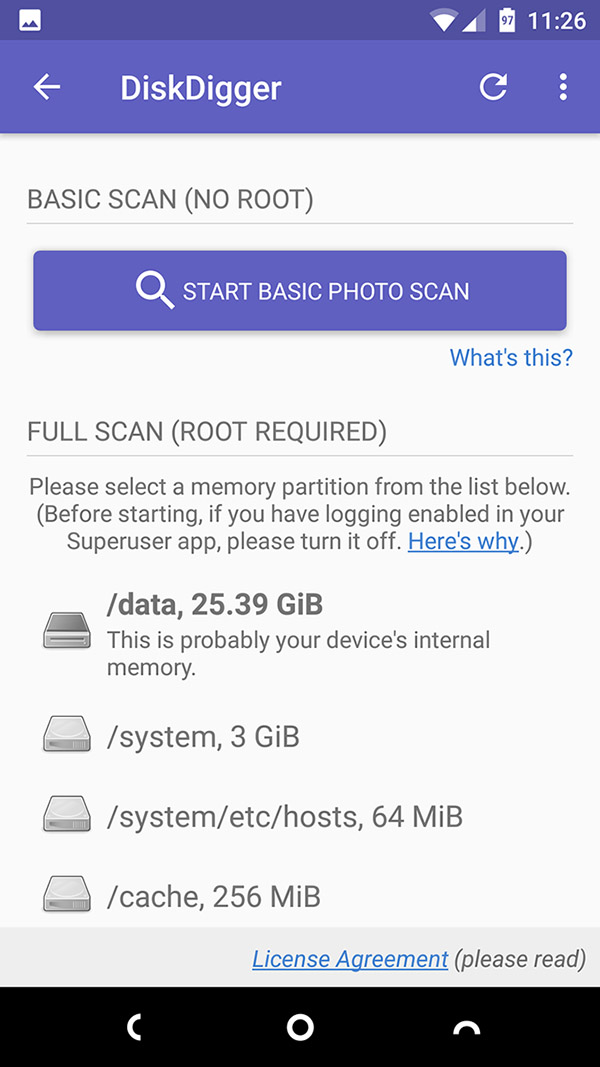
اپلیکیشن فورا شروع به اسکن میکند و شبکهای شامل تصویر بند انگشتی از هرآنچه یافته را به نمایش درمیآورد. در این شبکه صرفا شاهد تصاویر پاک شده خود نیستید و تمام تصاویر موجود در حافظه داخلی موبایل قابل مشاهده خواهد بود. در نتیجه پروسه اسکن میتواند اندکی زمانبر باشد.
برای اینکه یافتهها را از فیلتر رد کنید، روی آیکن Settings یا همان تنظیمات بزنید. برای مثال میتوانید «کمینه حجم فایل» را روی ۱۰۰۰۰۰۰ تنظیم کنید تا نتایج جستجو به تصاویر بالاتر از یک مگابایت محدود شود. از سوی دیگر میتوانید با اعمال فیلتر زمانی، به سراغ تصاویری در بازه زمانی مشخص و نزدیک به زمانی که تصویر مورد نظر ثبت شده بروید.
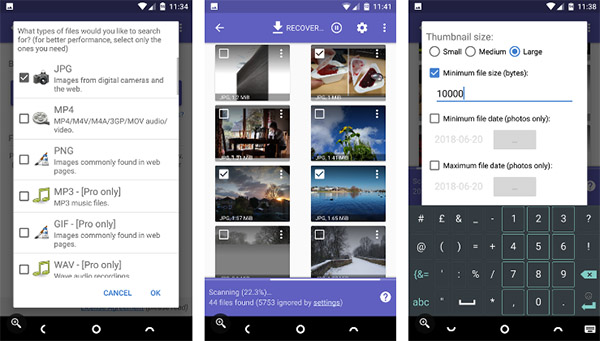
DiskDigger نمیتواند تمام تصاویر پاک شد را بیابد و برخی هم ممکن است آلوده شده باشند. وقتی تصویری که میخواهید پیدا شد، آن را انتخاب کرده و گزینه Recover را بزنید.
حالا انتخاب کنید که میخواهید فایل در کجا ذخیره شود. میتوانید آنها را درون یک اپلیکیشن خاص ذخیره کنید یا مستقیما به فولدر دوربین بازگردانید. برای این کار، فولدر DCIM را درون حافظه داخلی موبایل انتخاب کنید. در نهایت OK را بزنید تا تصویر ذخیره شود و کار تمام است.
چطور از پاک شدن اتفاقی تصاویر موبایل اندرویدی جلوگیری کنیم؟
بهترین راه برای جلوگیری از پاک شدن یا از دست رفتن تصاویر ارزشمند این است که همواره از آنها بکاپ بگیرید. آسانترین راه برای اینکار، استفاده از اپلیکیشنهایی است که تصاویر موبایل اندرویدی شما را در فضای ذخیرهسازی ابری نگه میدارند. این اپلیکیشنها به شکلی بیسر و صدا در پسزمینه کار میکنند و خودتان نیز به صورت دستی قادر به آپلود تصاویر خواهید بود.
اپلیکیشنها را به گونهای تنظیم کنید که صرفا هنگام اتصال به شبکه وایفای از تصاویر بکاپ بگیرند و به این ترتیب هم حجم اینترنت 4G خود را از دست نمیدهید و هم آسیبی به باتری دستگاه وارد نمیشود.
اما این فقط تصاویر نیستند که در موبایل هوشمند شما اهمیت دارند. بنابراین بهترین رویکرد این است که از تمام داده موجود در دیوایس خود بکاپ بگیرید. با یک رویه بکاپگیری مداوم، همواره یک کپی از اطلاعات خود خواهید داشت و خطر از دست دادن آنها هیچوقت شما را تهدید نخواهد کرد.










